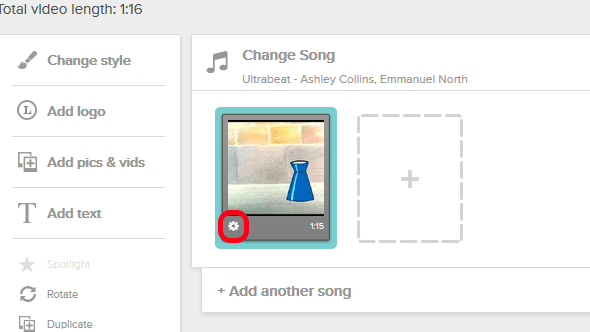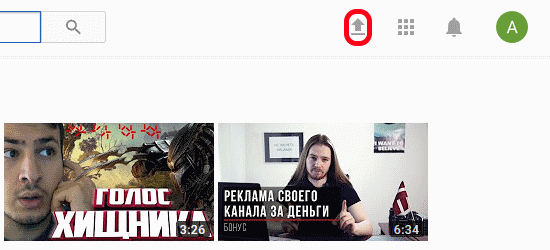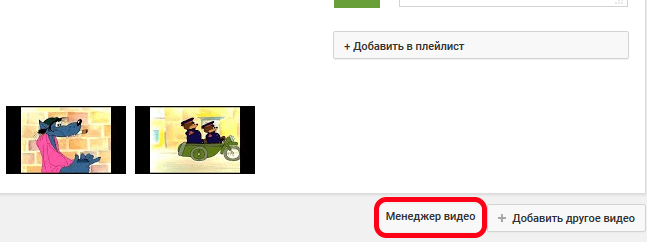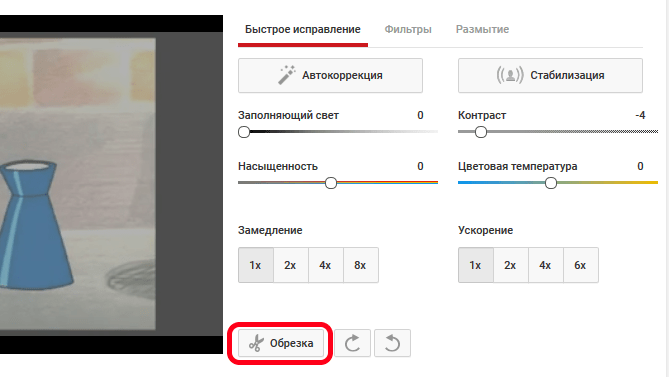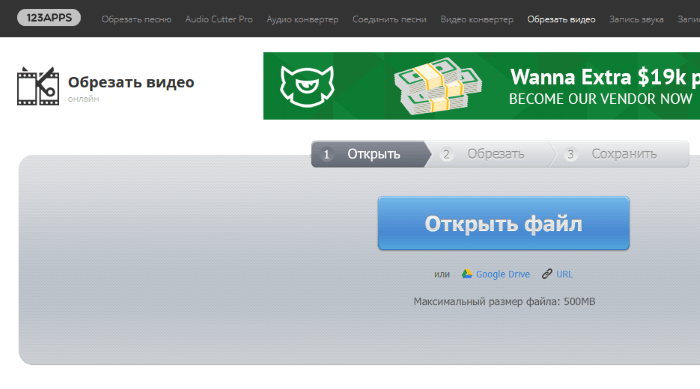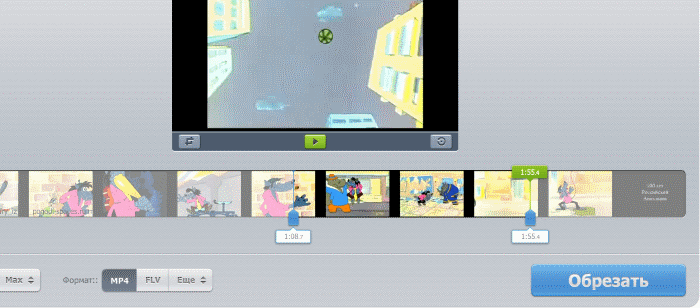Якщо ви зняли відеоролик і хочете обробити його. Наприклад, потрібно вирізати зайві кадри і поділитися з друзями в соціальних мережах. В цьому випадку вам допоможуть online сервіси. Єдиною умовою є наявність стабільного швидкісного інтернету для завантаження об’ємних відеофайлів на сервер для обробки. Якщо для вас це не проблема, то ця добірка з ТОП-3 сервісів для нарізки відео в браузері онлайн саме для вас.
Animoto.com — Топ-3 сервіс для поділу відеофайлів
Animoto.com — це простий сервіс онлайн, який дає можливість не тільки нарізати відео на частини, а й створити повноцінну презентацію з фотографій. Крім цього на сайті ви знайдете цілу галерею музики, яку кожен може використовувати в своїх цілях. Ви можете також записувати спеціальне квадратне відео для роликів в Instagram. Сервіс Animoto дозволяє обробляти файли в хорошій якості і практично в будь-якому дозволі.
Правда перш, ніж приступити до роботи, вам необхідно пройти звичайну реєстрацію на сайті:
- Після того, як ви ввели свою пошту, ім’я та пароль, виберіть приватне або корпоративне використання сервісу.
- Після цього користувач потрапляє на сторінку з прикладами відео, яке ви можете створити.
- Виберіть категорію і перегляньте приклади.
- Якщо ви хочете відразу приступити до справи, натисніть «Create» біля кожного ролика і ви потрапите у вікно редактора відео.
Недолік сервісу в тому, що він є англомовним, але сервіс створений таким чином, що в редагуванні відео на цьому сайті розбереться навіть ваша собака. Тут є програма для новачків, яка вказує що і де натискати. Дотримуйтесь інструкцій і все буде в порядку.
Щоб почати працювати тут, вам необхідно завантажити ролик для обробки.
Для цього:
- Дотримуйтесь інструкцій на сайті і натисніть «Add pics vids ».
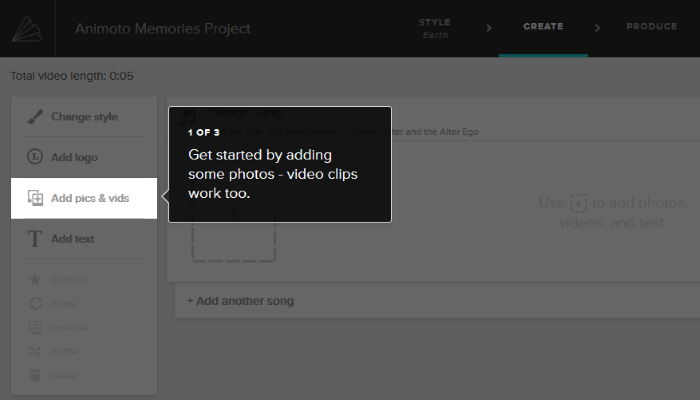
Вставляємо відеоролик на сервісі Animoto
- Відкриється вікно, в якому буде єдина кнопка «Upload», натисніть її і виберіть ролик на комп’ютері. Тут же в вікні є й інші способи завантаження, наприклад, файли з Dropbox.
- Після того, як ролик буде завантажений, натисніть шестірню на відрізку відео.

Налаштовуємо відео на сервісі Animoto
- Відкриється вікно, де ви зможете вибрати відрізок, який буде програватися в вашому майбутньому ролику.
- Додайте напис до вашого відео, якщо потрібно або логотип, натиснувши на панелі зліва потрібний блок.
- Якщо вашим завданням є тільки обрізка відео, натисніть вгорі останній крок під назвою «Produce». Виберіть справа потрібну якість, заповніть опис до ролика і натисніть «Finish».
- У наступному вікні виберіть спосіб завантаження і скачайте ролик.
Читайте також: Як накласти відео на відео онлайн.
YouTube.com — Топ-2 ресурс для редагування відео онлайн
Друге місце займає популярний відеоредактор від YouTube.com. Якщо ви маєте акаунт в цьому сервісі, то вам не потрібно шукати нічого іншого. Адже в цьому редакторі ви знайдете основні інструменти для роботи з відео. Все, що вам залишається зробити, це завантажити ролик на ваш канал в YouTube та відредагувати його.
Порядок дій:
- Натисніть у верхній частині сторінки стрілочку вгору для завантаження ролика.

Натисніть на кнопку завантаження відеофайлу на Youtube.com
- Натисніть внизу сторінки з завантаженим відео «Менеджер відео».

Кнопка «Менеджер відео» на сторінці Youtube.com
- Далі натисніть вкладку «Поліпшити відео» вгорі і перейдіть сторінку, де розташована кнопка «Обрізка».

Кнопка обрізки в менеджері відео на Youtube.com
- Під роликом ви знайдете тимчасову шкалу, в якій необхідно вибрати відрізок для обрізки. Натисніть кнопку «Розділити», щоб обрізати відео. Натисніть «Готово» для збереження змін.
У цьому вікні ви знайдете і інші настройки, фільтри, а також інструменти розмиття зображення в кадрі. Ви можете налаштувати контраст, насиченість кольорів, колірну температуру, вибрати уповільнення для окремих кадрів або навпаки збільшити швидкість програвання відео. Коли закінчите з настройками, виберіть вгорі один із способів зберегти обрізане відео.
Це може бути корисним: Монтаж відео онлайн російською безкоштовно.
Online Video Cutter — Топ-1 сервіс, який допоможе нарізати відеоролик
На першому місці розмістився воістину простий, зручний, доступний сервіс, який був спеціально створений для того, щоб ви могли обрізати відео в своєму браузері.
Для відвідування сервісу перейдіть за посиланням https://online-video-cutter.com/ru/ і пройдіть 3 прості кроки, щоб відредагувати ролик:
- Натисніть велику блакитну кнопку «Відкрити файл».

Кнопка для завантаження файлу на сервісі Online Video Cutter
- Виберіть ролик на своєму комп’ютері та завантажте на сервіс.
- У наступному вікні ви побачите 2 повзунка на шкалі з кадрами, яка служить для визначення кордонів обрізання відео (див. Також «Як поєднати відео онлайн«). Встановіть їх по краях відрізка, який ви хочете вирізати.

Налаштуйте обрізку відео на Online Video Cutter
- Внизу виберіть якість майбутнього відео і формат на виході. Після цього натисніть кнопку «Обрізати».
- У наступному вікні ви можете вибрати спосіб скачування — на свій комп’ютер, Google Drive або Dropbox.
Сервіс Online Video Cutter повністю російською мовою. Розробники сервісу зробили упор на простоту використання програми, розділивши різні функції звичайного багатофункціонального редактора на декілька простих. У верхньому меню ви можете вибрати інші сайти, які дозволять вам обрізати пісню, конвертувати файли в інші формати, записати звук і багато іншого.
У статті ми докладно розглянули ТОП-3 сервісу для нарізки необхідного відео в режимі онлайн. А також розібрали, як користуватися цими інструментами.